LINEメッセージで使用できる、カードタイプメッセージを作成できます。
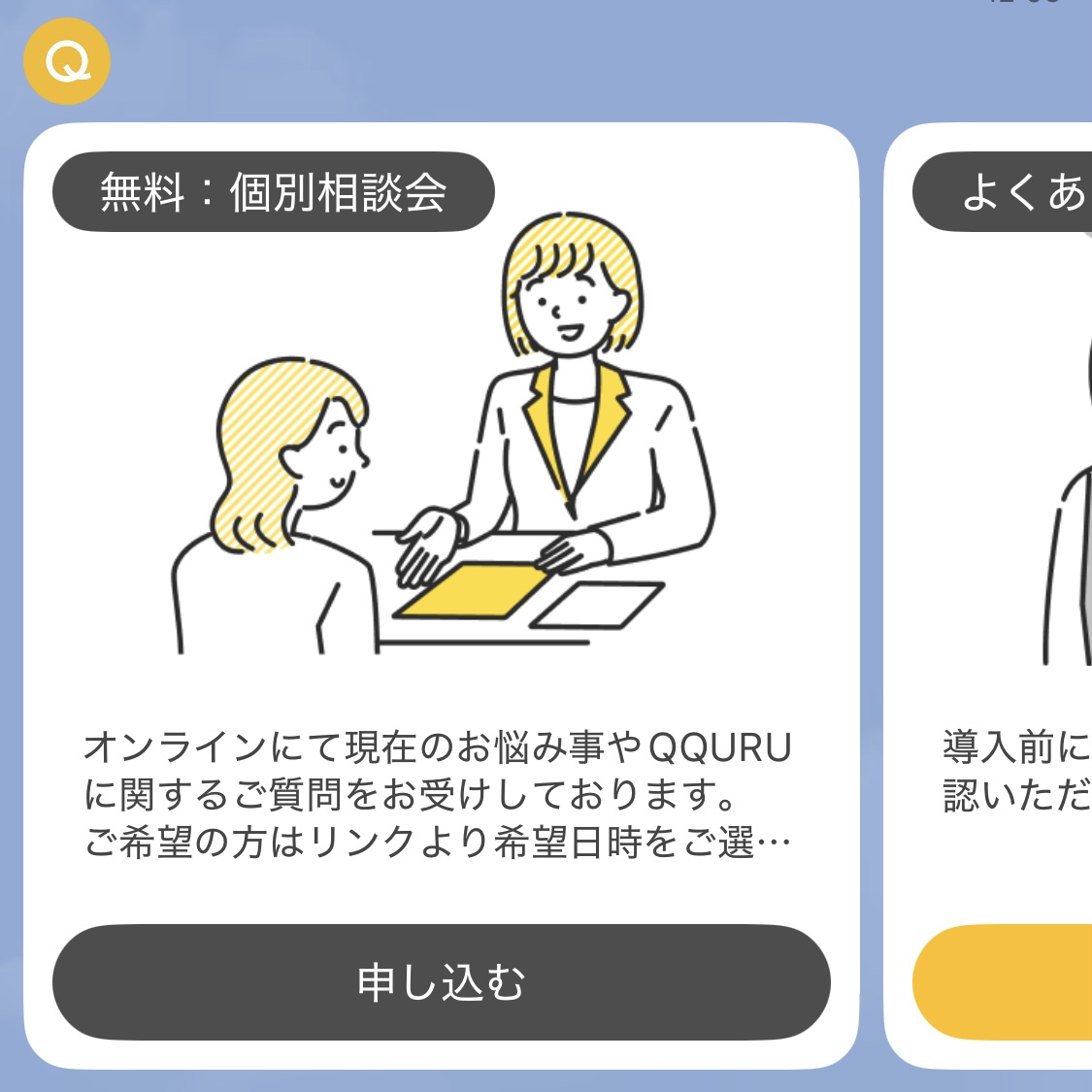
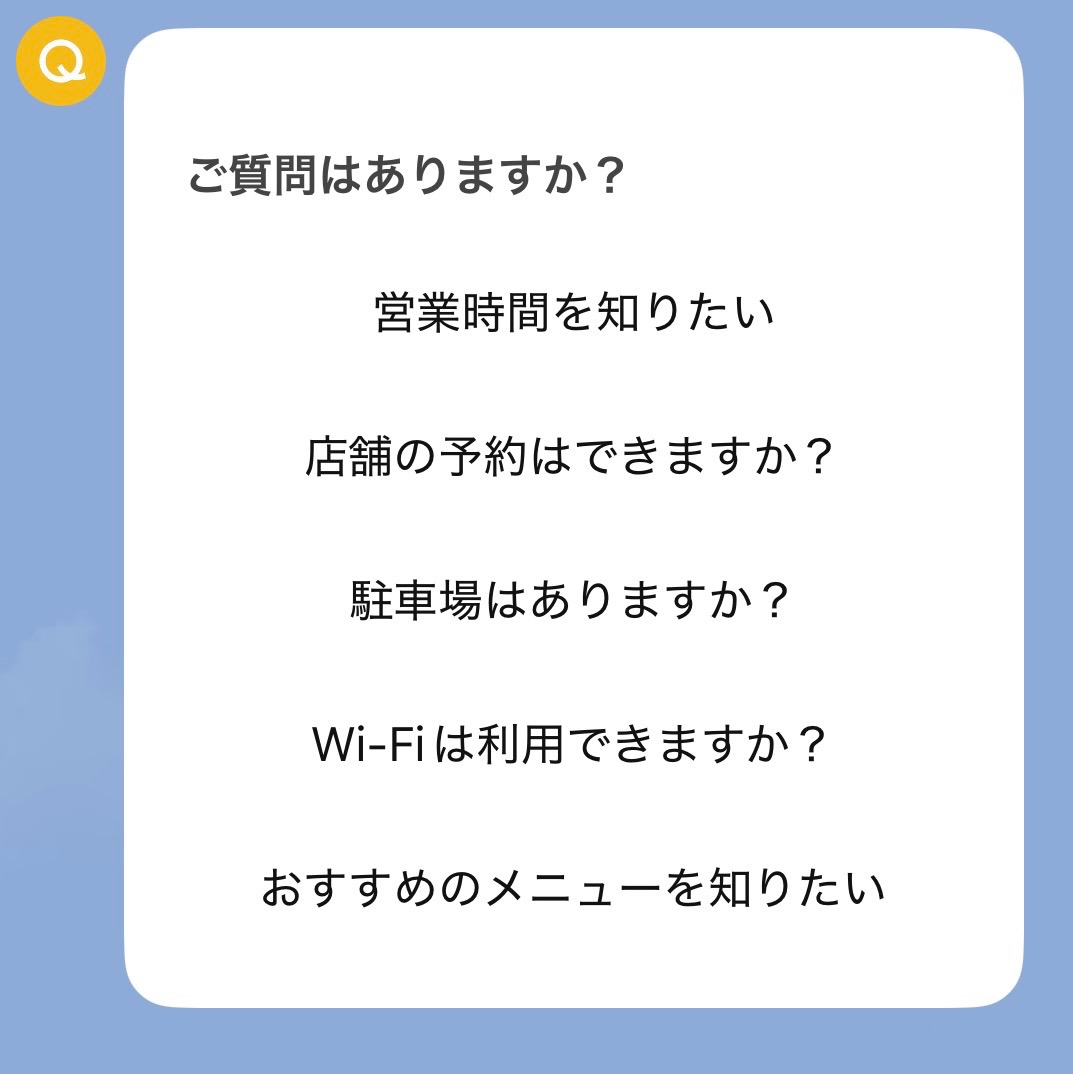
手順
- 1. サイドメニューより下記メニューにアクセスします。
- 2. カードタイプメッセージの一覧が表示されます。
-
新たなカードタイプメッセージを作成する場合は、帳票上部の「追加」を押下してください。
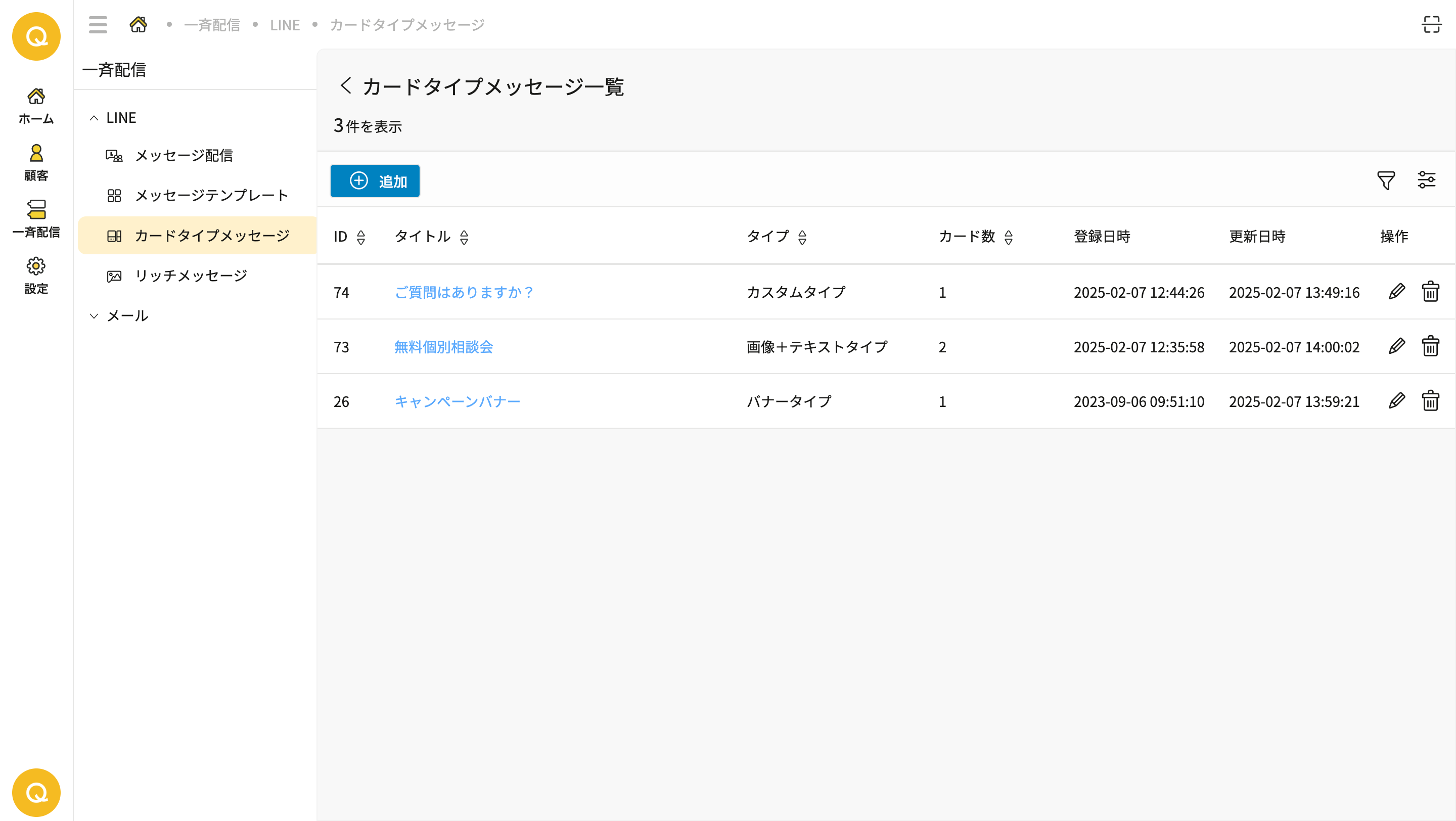
- 3. カードタイプメッセージの設定を進めます。
-
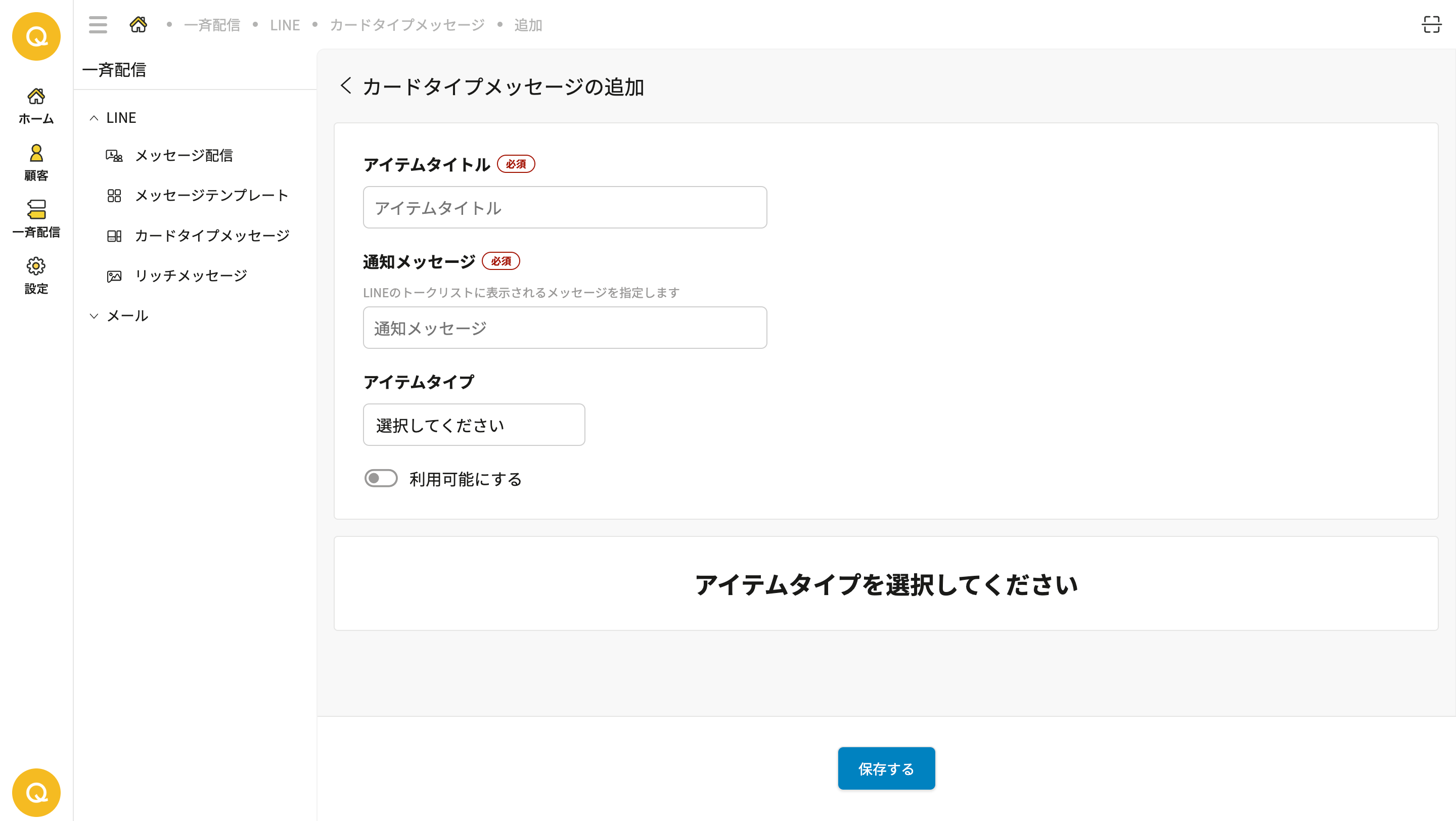
- アイテムタイトル
- 作成するカードタイプメッセージの名前を設定してください。
- 通知メッセージ
- LINEのトークリストに表示するメッセージを設定してください。
- アイテムタイプ
- 配信するレイアウトパターンを選択してください。アイテムタイプを選択することで、選択したアイテムで設定できる項目が表示されます。
- 画像+テキストタイプ
- バナータイプ
- カスタムタイプ
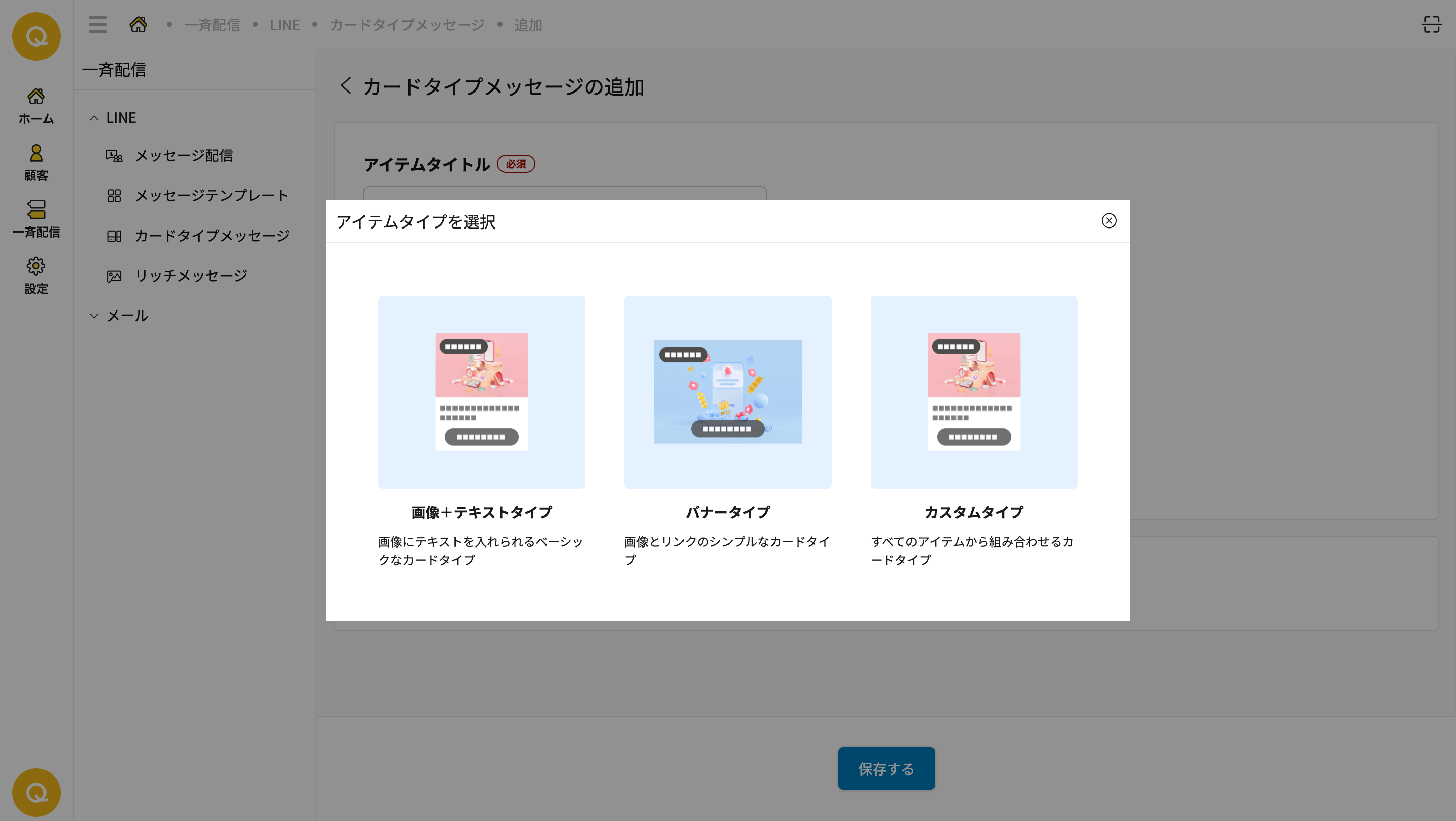
- 利用可能にする
- ONにすると、LINEチャットやLINEメッセージで選択が可能になります。
- カードを追加
- カードを複数枚使用する場合は、こちらを押下してください。下部のボタンでは、表示中のカードの複製や入れ替えが可能です。
最大10枚まで登録が可能です。(「もっと見る」を含む場合は最大11枚まで。)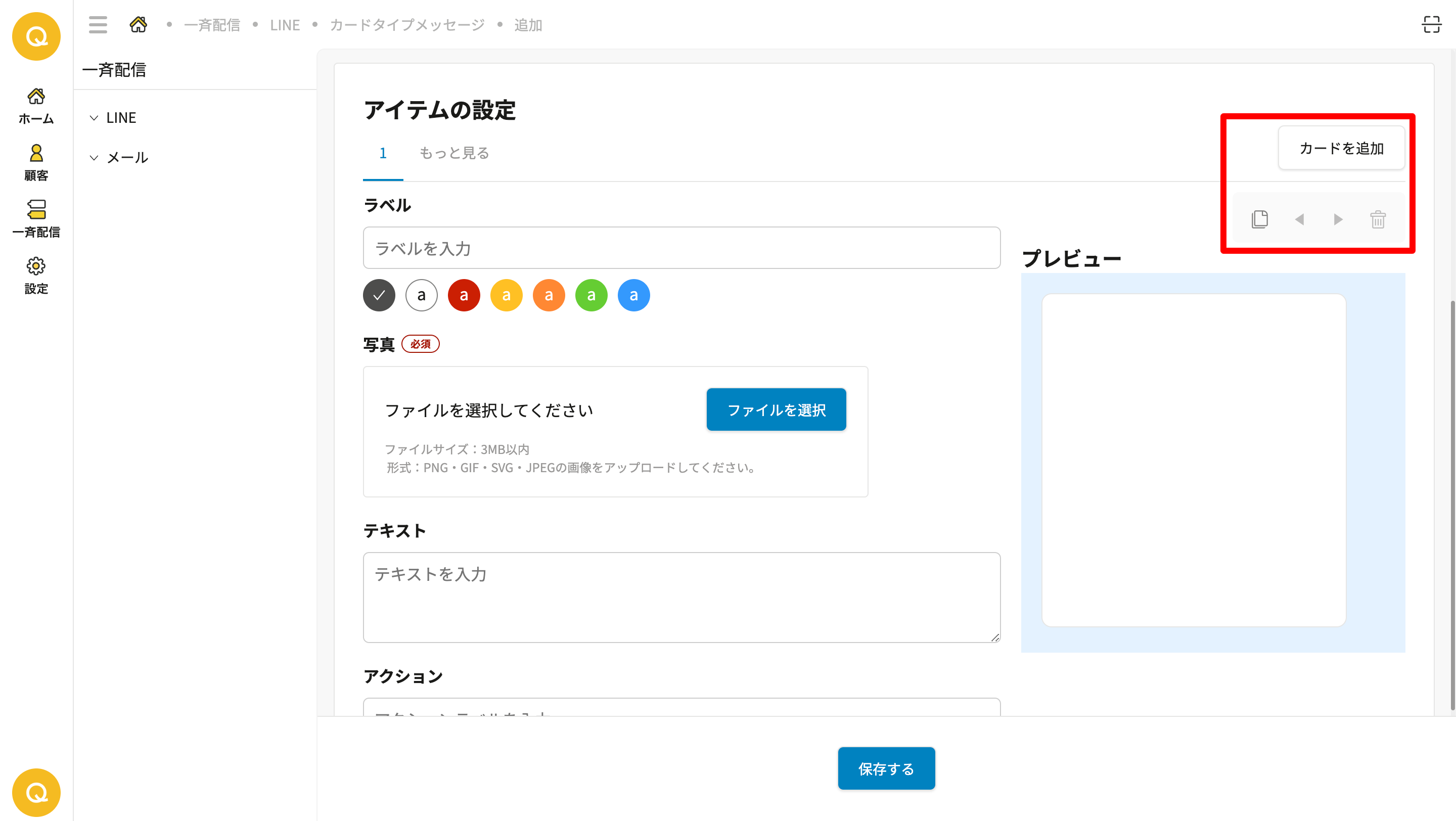
- プレビュー
- カードタイプメッセージの設定内容をプレビューすることができます。プレビューエリア右上の「拡大アイコン」をクリックすると、複数枚のカードをまとめて確認できます。
画像+テキストタイプ
- ラベル
- アイテム上部のラベルとして表示する文言を入力してください。
- 画像
- 表示する画像を選択してください。
- テキスト
- テキストとして表示する文言を入力してください。
- アクション
- アクションボタンに表示する文言を入力してください。
- アクションタイプ
- アクションボタンのタイプを選択してください。各タイプの仕様は以下の通りです。
- リンク:入力されたリンクへ遷移させます。
- テキスト送信:入力されたテキストをチャットへ送信します。
バナータイプ
- 画像
- 表示する画像を選択してください。
- リンクを付与する
- ONしリンクを入力すると、画像タップで任意のページへ遷移させることが可能になります。
カスタムタイプ
カスタムタイプでは、以下の項目から必要なものを組み合わせて作成することが可能です。プレビューを参考にしながら設定を進めてください。※プレビューと実機では表示に差異があります。
- 画像
- タイトル
- テキスト
- 日時
- 本文アクション
- フッターアクション
- フッターmoreリンクラベル
![QQURU[くくる]](/images/logo.svg)